3D-visualizasyonları ile çalışırken, baştan itibaren doğru görünümü ve uygun en-boy oranını belirlemek kritik öneme sahiptir. Bir kompozisyonun görsel etkisi, modelleme sırasında kameranın kullandığı en-boy oranından büyük ölçüde etkilenir. Bu kılavuzda, Cinema 4D'de en-boy oranını nasıl ayarlayacağınızı ve böylece etkileyici bir görüntü tasarımı için temel oluşturacağınızı göstereceğim.
Önemli Bulgular
- En-boy oranı, görüntü etkisini etkiler.
- En-boy oranının değiştirilmesi, perspektif ve görüntü ifadesini önemli ölçüde iyileştirebilir.
- Kameranın doğru görünümü, projeni daha iyi bir şekilde görselleştirmeni sağlar.
Aşamalar Halinde Rehber
3D saheniz için optimum en-boy oranını ayarlamak için bu adımları izleyin:
Adım 1: Sahne düzenlemesine başla
Projeni Cinema 4D'de başlat ve temel ayarları doğru yaptığından emin ol. Gelecekteki ayarlamaları minimize etmek için baştan uygun bir görünüm seçmek önemlidir. Görselleştirmeyi etkili bir şekilde tasarlamak için doğru odak uzaklığına sahip bir kamera ayarlamış olmalısın.

Adım 2: En-boy oranını belirle
Şu anki en-boy oranı sahnende eski ya da optimum olmayabilir. Bunu değiştirmek için mevcut görünümü kontrol et. 3:2 oranının (genişlikte beş bölüm ve yükseklikte üç bölüm) seçici olarak görüntü tasarımına rahatsız edici bir etkisi olabileceğini fark edebilirsin. Daha dinamik bir etki yaratması ve daha geniş kompozisyonlarda daha iyi çalışması için 16:9 gibi modern bir format kullanmayı düşün.
Adım 3: Render ön ayarlarına erişim
Ayarları yapmak için render ön ayarlarına git. Bunları üst menü çubuğunda bulacaksın; burada bu ayarlara erişim sağlayan küçük bir simge var. Üzerine tıkladığında, en-boy oranını değiştirmek için gerekli seçenekler açılır.
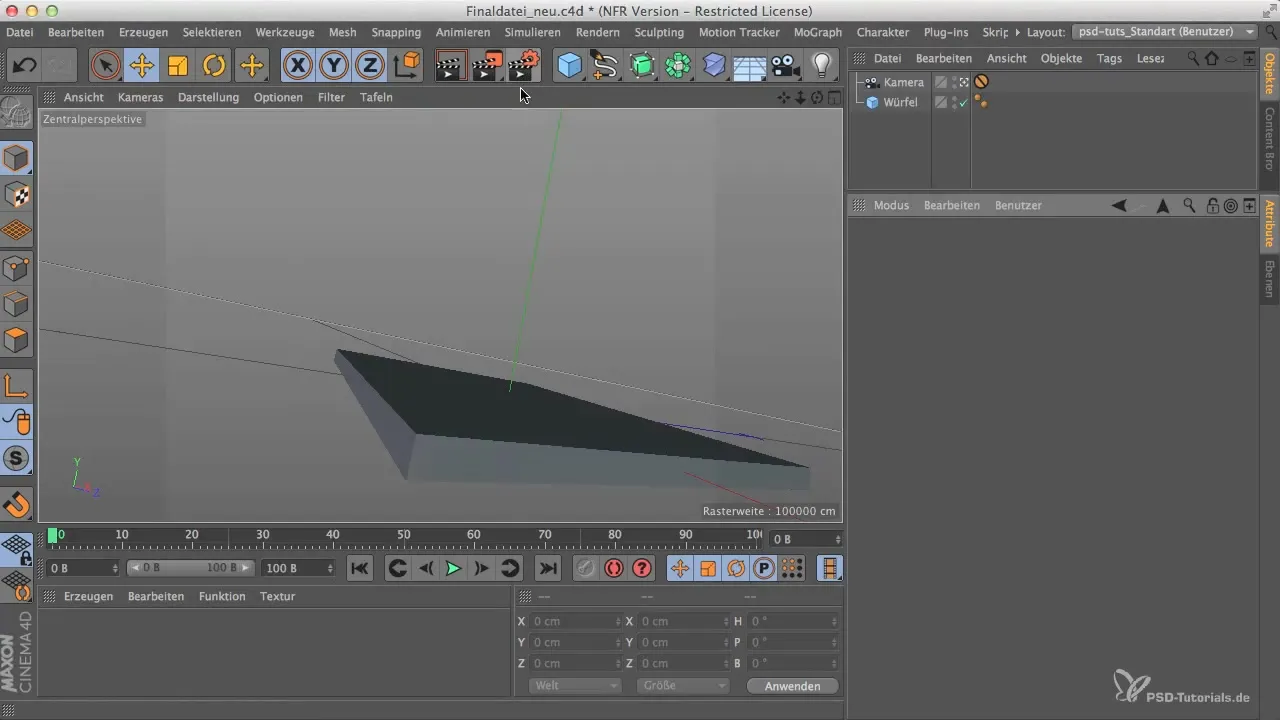
Adım 4: En-boy oranının seçim
Burada istediğin en-boy oranını ayarlayabilirsin. Daha geniş bir görüntüleme biçimi için 16:9'u seç ve "Oranı koru" seçeneğine tıkla. Bu şekilde, boyut ayarlamaları sırasında en-boy oranının doğru şekilde korunmasını sağlarsın.
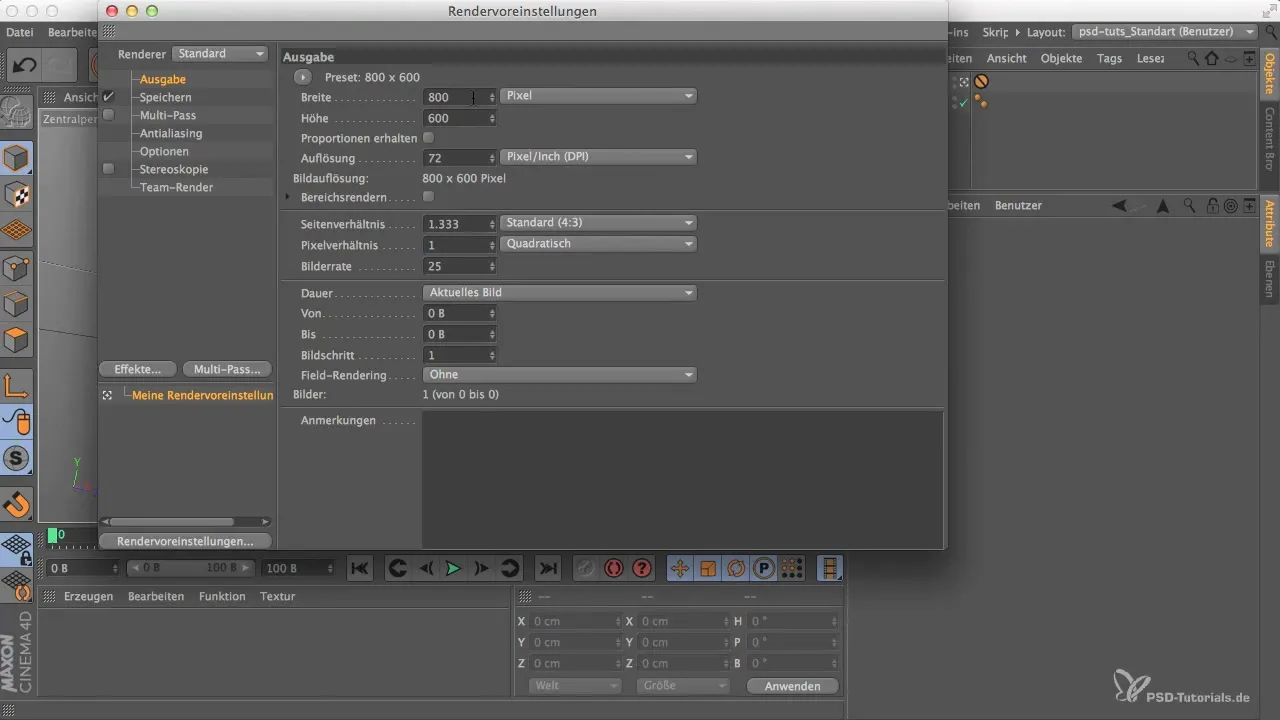
Adım 5: Test renderi yap
Yüksekliği 625 piksel olarak ayarlamanın doğru olup olmadığını ve yeni en-boy oranı olan 1:1,6 ile uyumlu olup olmadığını kontrol etmek için bir test renderi yapman iyi olur. Bu formatın 16:10'dan sadece minimal bir farkla ayrıldığını göreceksin.
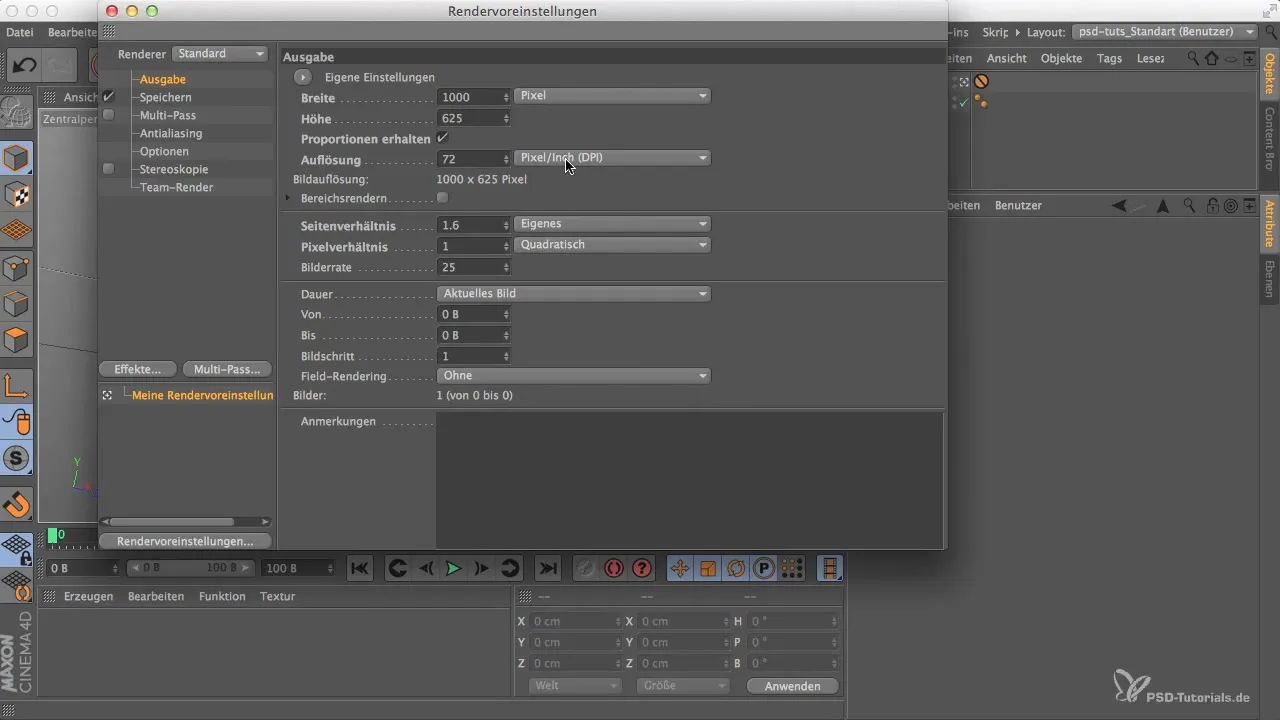
Adım 6: Gri bantların görünürlüğünü ayarla
Kısıtlanmış sahneyi net bir şekilde görebilmek için, görünüm ayarlarında gri bantları aktif hale getirmek faydalı olacaktır. Bunun için görünüm ön ayarlarına tıkla ve perspektif görünümünün görünürlüğünün doğru şekilde ayarlandığından emin ol. Bu, sahne bileşenlerinin sınırlarını tanımlamaya yardımcı olur.
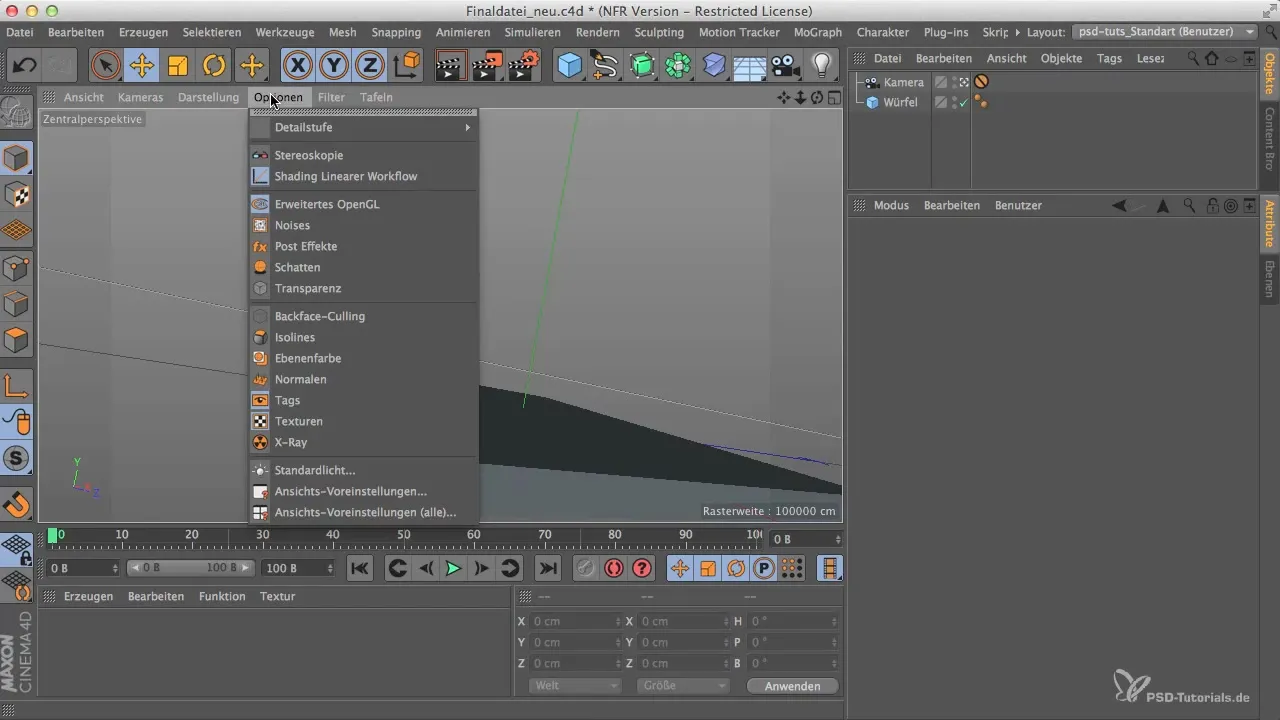
Adım 7: Görünüm bantlarının şeffaflığını ayarla
Görünüm ön ayarlarını aktif hale getirdikten sonra, gri bantların şeffaflığını istediğin şekilde ayarlayabilirsin. Yaklaşık %40 görünürlük, sana net bir genel bakış sağlarken, aynı zamanda fazla dikkat çekici olmamasını sağlar. Bu ayar, sonraki render süreci için önemlidir.
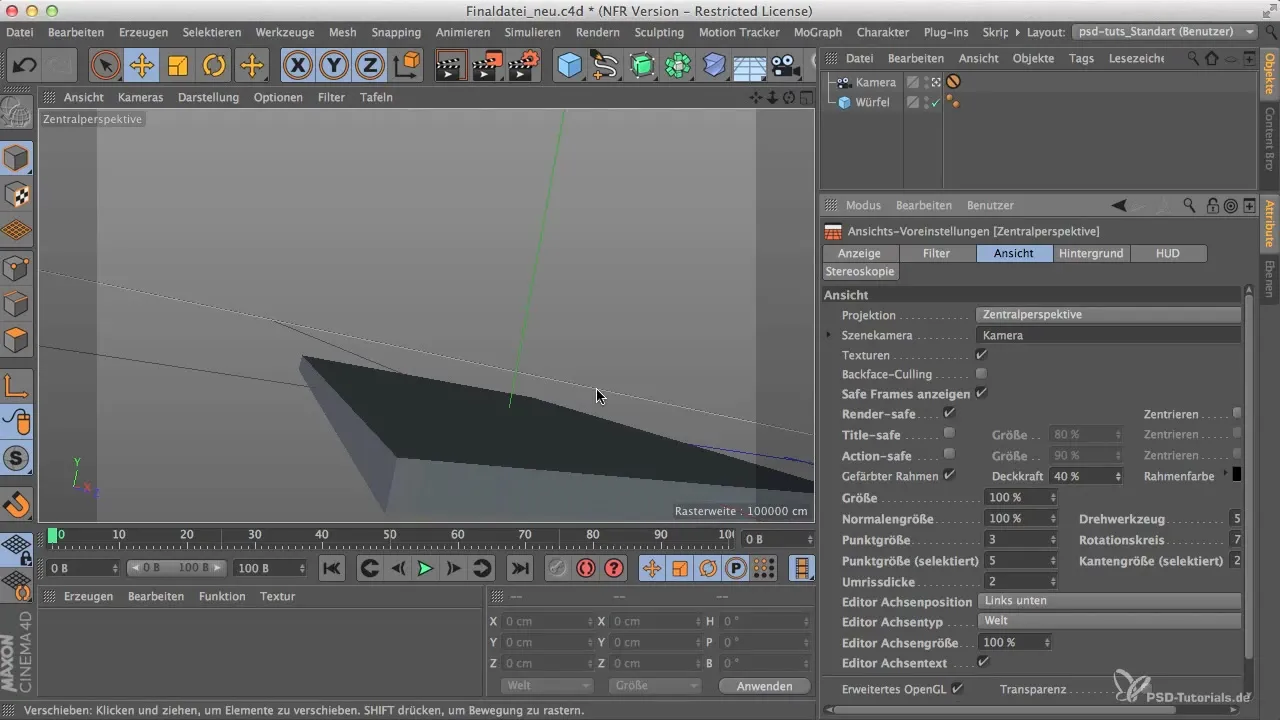
Adım 8: Kameranın konumunu ayarlama
Kameranın görünümünün optimum olduğundan emin olmak için, kameranın görünümü süreçte kayabilir. Kamerayı dışarı doğru hareket ettir ve ardından yukarı doğru çekerek sahnenin tüm ilgili alanlarının iyi görünmesini sağla.
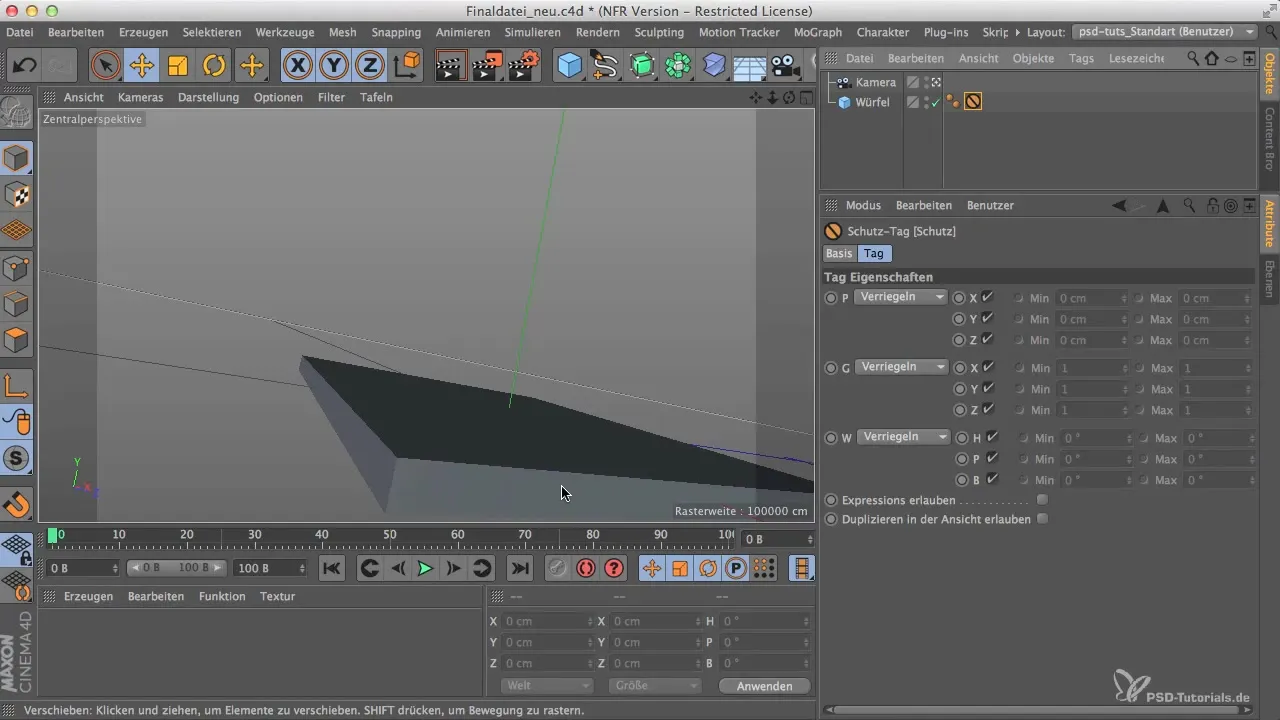
Adım 9: Ayarların sonlandırılması
Tüm ayarların beklentilerine uygun olup olmadığını kontrol et. Modelleme işlemine başlamadan önce, sahnenin mümkün olduğunca nihai sonuca yakın olmasının önemli olduğunu unutma.
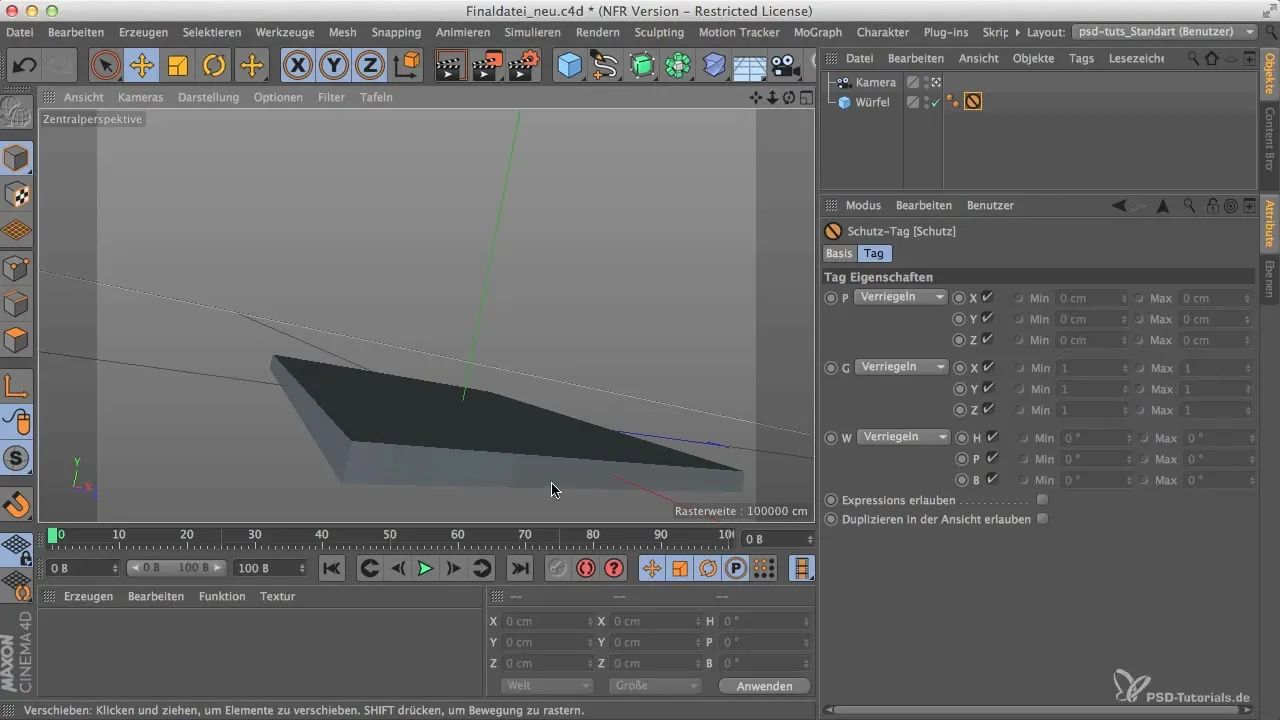
Özet
En-boy oranının ayarlanması, 3D tasarımda vazgeçilmez bir adımdır ve sahnenin görsel algısına önemli ölçüde katkıda bulunur. En-boy oranını doğru bir şekilde ayarlayarak ve kamerayı doğru konumlandırarak etkileyici ve çekici bir görselleştirme sağlamış olursun.
Sıkça Sorulan Sorular
Cinema 4D'de en-boy oranını nasıl değiştiririm?Render ön ayarlarına gidin ve istediğiniz en-boy oranını seçin.
En-boy oranı neden önemlidir?Görüntü etkisini ve sahnenizdeki görsel anlatı tarzını etkiler.
Sahnemdeki elemanların görünürlüğünü nasıl ayarlayabilirim?Görünüm ön ayarlarını kullanarak gri bantların görünürlüğünü ve şeffaflığını ayarlayın.


